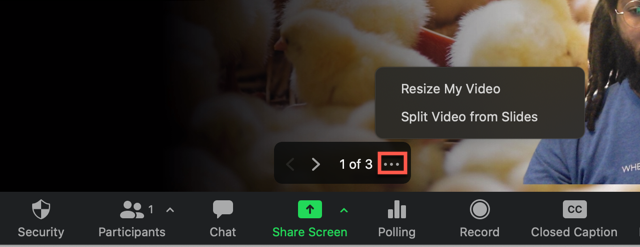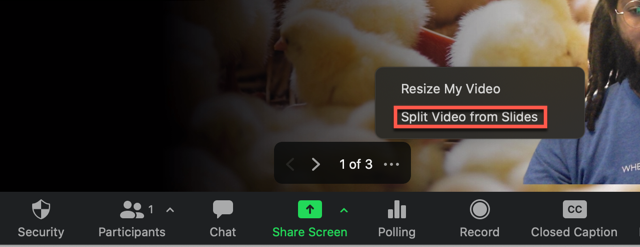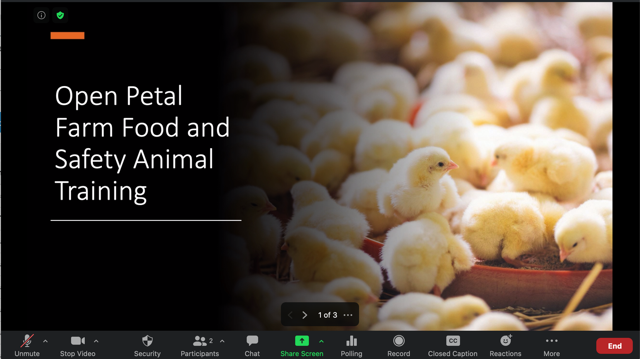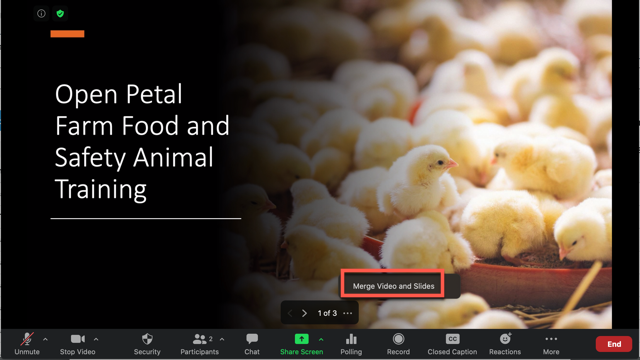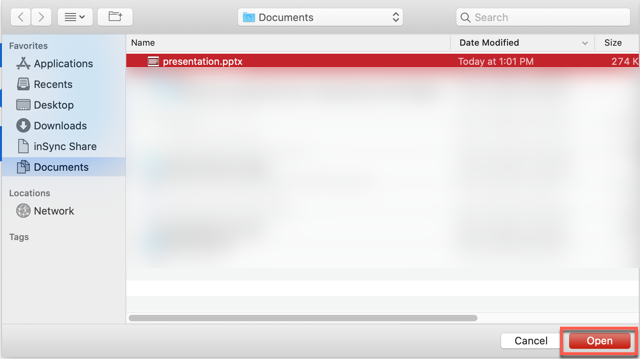
Si vous pouvez partager des présentations PowerPoint ou des présentations Keynote pendant vos réunions, il est également possible d'utiliser votre présentation comme arrière-plan virtuel afin de proposer une expérience de partage immersive. Partager vos diapositives comme arrière-plan virtuel permet à vos participants de voir votre vidéo directement sur l'écran de partage. Vous pouvez gérer votre présentation directement depuis les contrôles de la réunion Zoom.
Remarque : les sons, les transitions ou les animations intégrés dans les diapositives ne sont pas pris en charge.
Si le présentateur enregistre la réunion sur son disque local, l'enregistrement contiendra la vidéo intégrée par dessus les diapositives. Si l'hôte ou un autre participant enregistre la réunion sur son disque local, il doit posséder la version 5.2.0 ou une version ultérieure pour que la vidéo soit intégrée dans les diapositives. S'il utilise une version antérieure à la version 5.2.0 ou s'il réalise un enregistrement dans le cloud, l'enregistrement enregistera les diapositives et la vidéo comme s'il s'agissait d'un enregistrement de partage d'écran normal.
Cette fonctionnalité est actuellement en version bêta et disponible pour tous les clients. Si vous ne souhaitez pas que votre compte utilise cette fonctionnalité, veuillez contacter l'assistance Zoom pour demander que cette fonctionnalité soit désactivée.
Cet article traite des sujets suivants :
Remarque : si un participant utilise une version antérieure à celles mentionnées ci-dessus ou s'il vous rejoint depuis Web Client, une salle Zoom Room ou un point de terminaison tiers, il verra les diapositives comme un partage d'écran normal, et la vidéo du présentateur ne sera pas imprimée par dessus les diapositives.

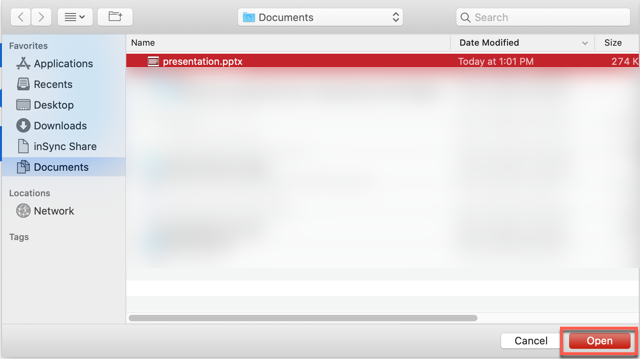
Une fois la présentation importée, les diapositives seront affichées comme arrière-plan virtuel. Si votre vidéo est activée, elle sera imprimée par défaut par dessus les diapositives.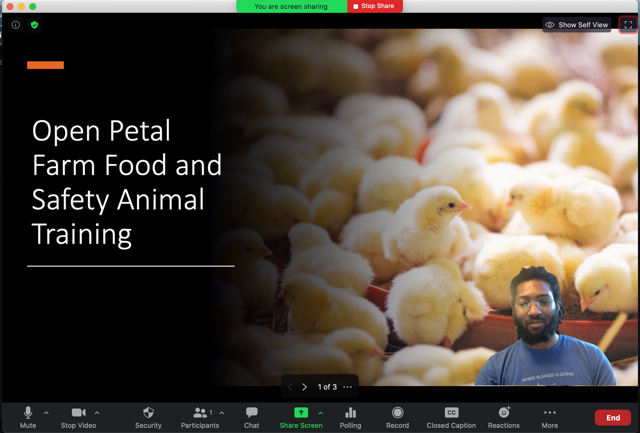
Une fois le partage lancé, vous pouvez gérer votre vidéo et vos diapositives depuis les contrôles de la réunion.
Pour naviguer entre vos diapositives, utilisez les boutons suivant et précédent dans les contrôles de la réunion.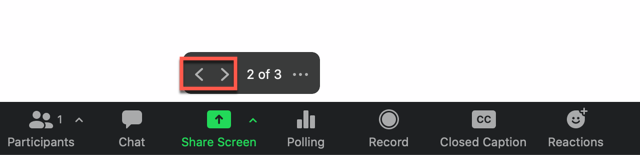
Pour changer la position ou la taille de votre vidéo :
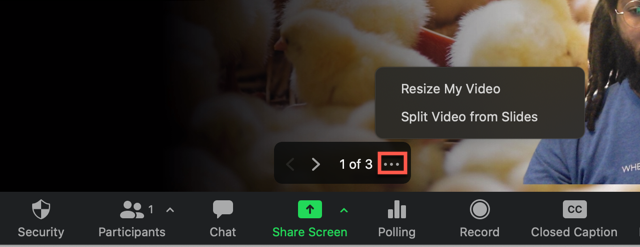
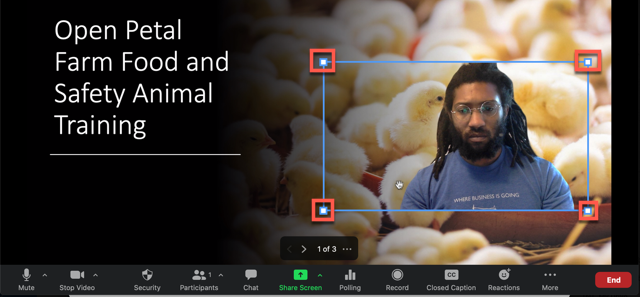
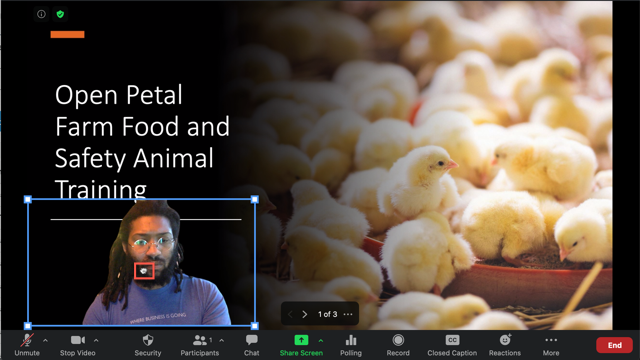
Si vous souhaitez retirer la vidéo au-dessus de vos diapositives et faire en sorte qu'elle soit envoyée sous la forme d'un flux distinct :